- Autor Jason Gerald [email protected].
- Public 2023-12-16 11:34.
- Modificat ultima dată 2025-01-23 12:43.
A avea o semnătură personală este ca și cum ai avea o extensie de personalitate pe care alte persoane o pot vedea. Dacă sunteți interesat să vă perfecționați semnătura scrisă de mână sau să creați o semnătură electronică pentru blogul sau site-ul dvs. web sau să adăugați semnătura la e-mailuri, urmați pașii de mai jos.
Etapa
Metoda 1 din 3: Scrierea unei semnături
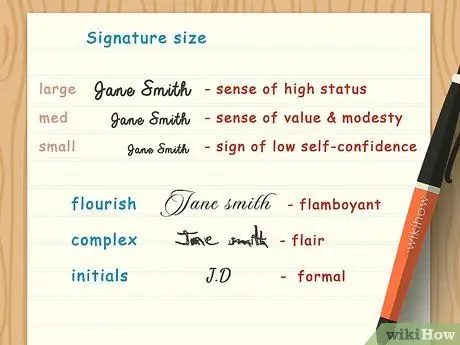
Pasul 1. Definiți conținutul semnăturii
Dacă vă uitați la semnăturile a mii de oameni diferiți, este posibil să observați că acestea nu sunt doar foarte diferite în formă, ci și în conținut diferit. Unii oameni și-au scris numele complet, unii doar prenumele, iar unii și-au scris doar inițialele. Începeți prin a decide ce părți doriți să includeți în semnătura dvs.
- Dacă sunteți îngrijorat de posibilitatea unei semnături falsificate, poate fi o idee bună să aveți semnătura puțin mai lungă și mai ușor de citit, să includeți numele și prenumele și să o scrieți clar. Este mult mai ușor să falsifici o semnătură într-un script de tip mâzgălit decât să copiezi fiecare diferență subtilă dintr-o semnătură ușor de citit.
- O semnătură care conține doar inițialele numelui, cu sau fără inițialele numelui de mijloc, este în general considerată mai formală și mai adecvată în scopuri comerciale decât o semnătură cu un nume complet.
- Uneori, persoanele cărora nu le place propriul prenume nu vor scrie prenumele și nu vor semna doar cu numele de familie sau pot include prenumele doar cu inițiale.
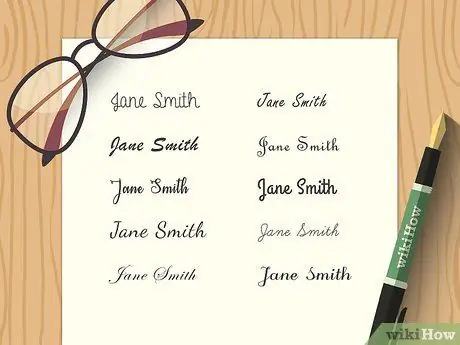
Pasul 2. Scrieți-vă semnătura
Înainte de a începe să utilizați semnătura, încercați să o scrieți din nou și din nou. În procesul de refacere a semnăturii, puteți adăuga automat atingeri și detalii în anumite părți. Notarea semnăturii dvs. vă va ajuta să analizați unde doriți să adăugați sau să scădeți și ce ar putea fi îmbunătățit.
- Determinați natura semnăturii scrise. Îți place panta, dimensiunea și forma anumitor litere? Rețineți aceste lucruri, astfel încât să le puteți recrea atunci când vă schimbați semnătura.
- Acordați atenție dimensiunii scrierii de mână. Cercetările arată că persoanele care au semnături foarte mici tind să fie ignorate, în timp ce persoanele care au semnături foarte mari sunt de obicei persoane arogante. Încercați să păstrați numele pe semnătură o dimensiune medie, în funcție de dimensiunea normală a scrisului dvs.
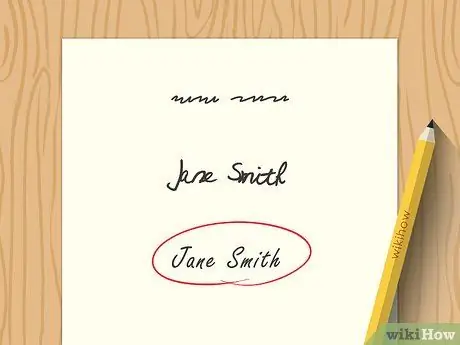
Pasul 3. Determinați lizibilitatea semnăturii dorite
Înainte de a utiliza o semnătură, este recomandat să determinați lizibilitatea semnăturii într-un anumit grad. Semnăturile unor persoane sunt la fel de clare ca și scrierile lor, în timp ce semnăturile altora arată ca mâzgălituri sau mâzgălituri și sunt complet ilizibile. În timp ce doriți o semnătură greu de imitat, care este, de asemenea, probabil să fie dificil de citit, doriți, de asemenea, să mențineți personalitatea și să evitați o semnătură dezordonată.
- Pentru a vă face mai ușor de citit semnătura, puteți crește spațiul dintre litere sau puteți scurta înălțimea literelor și extinde textul.
- Dacă nu doriți ca semnătura dvs. să fie ușor de citit, omiteți câteva litere sau folosiți o scriere de mână slabă. Acest tip de metodă este inadecvată și rezultatul nu va face, de asemenea, semnătura să arate bine.
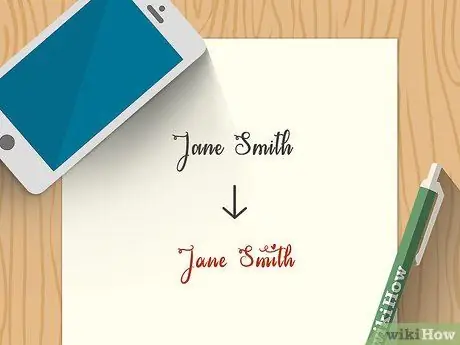
Pasul 4. Începeți să schimbați semnătura
Pe o bucată de hârtie, practicați-vă să vă scrieți semnătura într-o varietate de moduri, experimentând orice schimbări pe care doriți să le faceți. Începeți cu mici modificări și lucrați până la modificări mari în modul în care vă scrieți semnătura, mai degrabă decât să scrieți o semnătură complet nouă imediat. Există mai multe opțiuni de modificare, care includ:
- Creșterea dimensiunii literelor mari în nume.
- Adăugarea de atingeri la sfârșitul literelor, în special literele T, Y, E și G.
- Schimbarea formei literelor rotunde sau ovale, în special literele O, U, C, R, B și P.
- Incorporarea elementelor de caligrafie și cursiv tradițional în semnătură.
- Utilizarea sublinierilor în părți de nume.
- Adăugarea de forme și elemente decorative suplimentare.
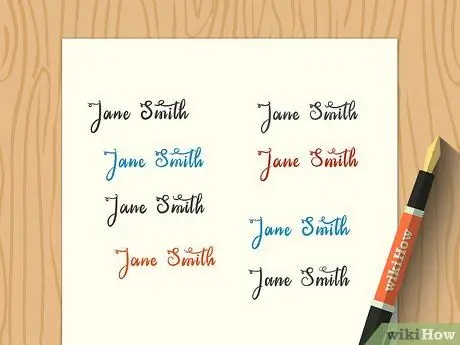
Pasul 5. Perfecționați semnătura
Când ați stabilit tot ce doriți să adăugați sau să eliminați din semnătura dvs. curentă, începeți să încorporați fiecare aspect al acesteia în scrierea de mână. Nu efectuați imediat modificări majore semnăturii dvs., deoarece aceasta se va simți nefiresc și este posibil să uitați unele dintre modificările pe care le-ați planificat. În schimb, adăugați și eliminați încet câteva elemente ale semnăturii în câteva săptămâni până când ați creat o semnătură personală.
- Exersează-ți scrierea semnăturii în fiecare zi pentru a ajuta la fluidizarea procesului.
- Coerența este un element cheie în schimbarea semnăturilor. Dacă nu puteți menține o semnătură relativ similară de fiecare dată când o scrieți, vă recomandăm să limitați numărul de modificări pe care le faceți.
- Când aveți dubii, mai puțin este mai bine. Chiar dacă doriți o semnătură destul de complexă, probabil că nu se va întâmpla în primele câteva luni. Încercați să îl simplificați și adăugați detalii în timp.
Metoda 2 din 3: Crearea unei semnături pentru e-mail
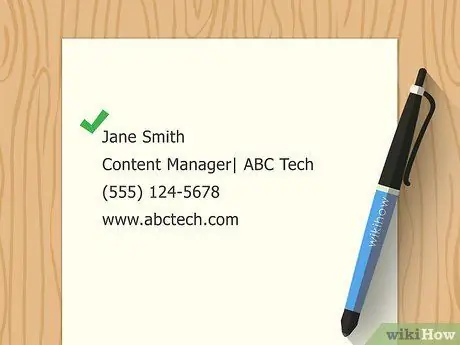
Pasul 1. Definiți conținutul semnăturii
Spre deosebire de o semnătură scrisă sau de blog, o semnătură de e-mail nu este menită să imite aspectul semnăturii scrise efective, ci mai degrabă să adauge un pic de informații personale la sfârșitul fiecărui e-mail pe care îl trimiteți. În general, această semnătură include numele complet, informațiile de contact și adresa pentru scrisoare. Evitați să scrieți informații personale, sloganuri sau citate cuvinte în semnătura dvs. de e-mail.
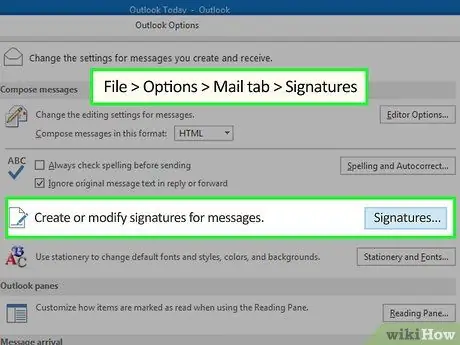
Pasul 2. Creați o semnătură în Outlook
Dacă aveți Microsoft Outlook, puteți crea cu ușurință o semnătură pentru e-mail. Pentru a crea o semnătură în Outlook, deschideți programul și efectuați pașii următori:
- Deschideți meniul Instrumente, apoi selectați Opțiuni, apoi alegeți Format e-mail.
- Faceți clic pe butonul Semnături, care este aproximativ jumătatea inferioară a casetei de dialog.
- Completați informațiile despre semnătură. Când ați terminat, faceți clic pe Ok, apoi Ok din nou în caseta anterioară.
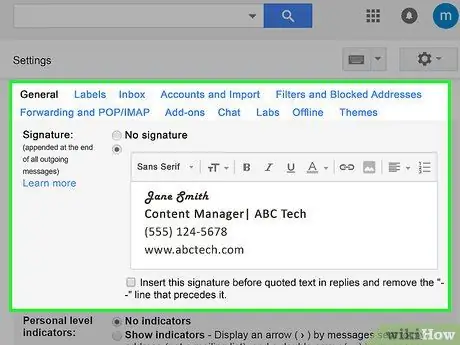
Pasul 3. Creați o semnătură în Gmail
Pentru a crea o semnătură în contul dvs. Gmail, deschideți adresa de e-mail și urmați aceste instrucțiuni:
- În colțul din dreapta sus al ecranului, faceți clic pe pictograma roată, apoi derulați și faceți clic pe Setări.
- Căutați secțiunea Semnătură în secțiunea de setări și selectați-o.
- Completați informațiile despre semnătură și faceți clic pe Salvați modificările din partea de jos pentru a le salva.
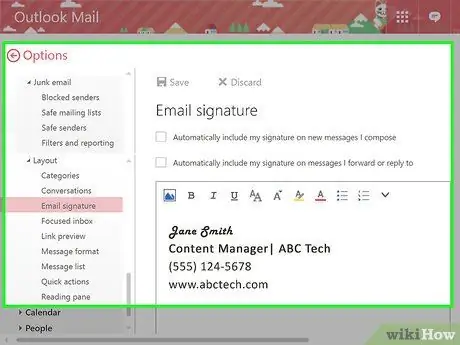
Pasul 4. Creați o semnătură în Hotmail
Dacă sunteți interesat să creați o semnătură pentru e-mailurile dvs. Hotmail, deschideți contul și urmați acești pași:
- Faceți clic pe pictograma roată din colțul din stânga sus și derulați în jos pentru a selecta butonul Mai multe setări de e-mail.
- Căutați butonul Font mesaj și semnătură și selectați-l.
- Completați semnătura așa cum doriți să apară în e-mail, apoi apăsați Salvare.
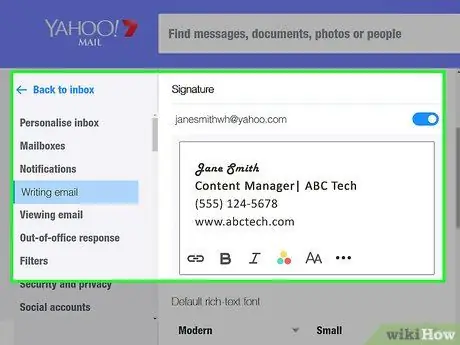
Pasul 5. Creați o semnătură în Yahoo Mail
Conectați-vă la contul dvs. de e-mail Yahoo și urmați aceste instrucțiuni pentru a crea o semnătură personală:
- În colțul din dreapta sus, selectați butonul Opțiuni, apoi găsiți butonul Opțiuni e-mail și selectați-l.
- Căutați butonul Semnătură din partea stângă a paginii și selectați-l.
- Adăugați o semnătură după cum doriți și selectați butonul „Afișați o semnătură pe toate mesajele trimise” pentru a o trimite automat prin e-mail.
- Salvați semnătura selectând butonul Ok.
Metoda 3 din 3: Crearea unei semnături pentru blog
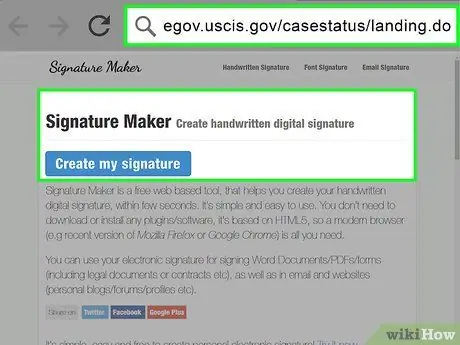
Pasul 1. Utilizați un instrument de generare a semnăturilor online
Odată cu creșterea recentă a blogurilor, a existat, de asemenea, o creștere a sprijinului pentru blog, inclusiv crearea semnăturilor personale ale blogului. Dacă nu doriți ca o semnătură reală să apară online sau nu aveți experiență în design grafic, puteți vizita un site web care va genera zeci de opțiuni de semnare pentru dvs. Doar vizitați un site de creare a semnăturilor, cum ar fi Signature Maker sau Sign Now, și urmați instrucțiunile pas cu pas pentru crearea unei semnături electronice.
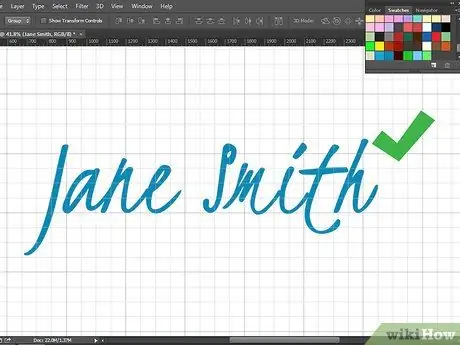
Pasul 2. Faceți semnătura ca imagine
Dacă aveți un talent pentru designul grafic, folosiți-vă talentul pentru a utiliza și crea o semnătură personală pentru blogul dvs. într-un program de editare foto sau într-un program de design grafic. Utilizați diferitele tipuri de caractere disponibile în program sau încercați să desenați o semnătură electronic. Această semnătură poate fi salvată ca imagine și încărcată la sfârșitul fiecărei postări de blog de o anumită dimensiune.

Pasul 3. Scanați o versiune semnată a scrisului de mână
Deși este posibil să nu doriți ca semnătura dvs. reală să circule online, puteți desena o versiune interesantă a semnăturii pe hârtie și o puteți scana în computer. Această semnătură poate fi apoi descărcată în software-ul de editare a imaginilor de pe un computer, editată pentru claritate și apoi încărcată ca imagine pe blogul dvs.
Unele telefoane mobile oferă programe de aplicații care pot prelua imagini de tip scanare pentru blogul dvs. sau le pot salva pe computer
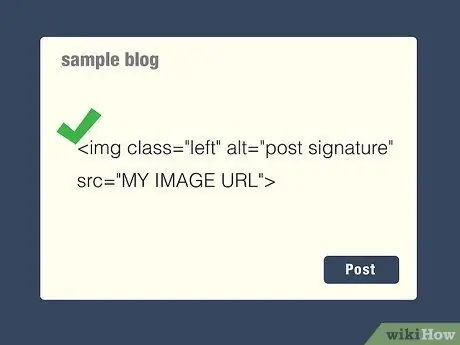
Pasul 4. Adăugați semnătura automat la postările de pe bloguri
Dacă nu doriți să adăugați manual semnătura dvs. la sfârșitul fiecărei postări de blog, puteți adăuga cod care să o facă pentru dvs. Utilizați metoda de copiere și lipire: în șablonul de scriere pentru blogul dvs.
sfaturi
- Uită-te la semnăturile altor persoane și încearcă să-ți faci o idee despre semnăturile lor. De exemplu, Walt Disney are o literă D. unică. John Hancock sau Regina Elisabeta are o semnătură personală decorativă.
-
Conform legislației Statelor Unite, orice semn pe care îl includeți în semnătură, chiar dacă este doar un „X”, este semnătura dvs. legală. Semnătura poate fi orice, nici măcar nu trebuie să fie formată din litere romane. Cu toate acestea, pentru a evita ca semnătura dvs. să fie contestată de oficialii birocratici cărora le place să se amestece în afacerile altora, este mai bine să nu creați o semnătură prea complexă, cum ar fi un semn zigzag format din trei părți în partea de jos a semnăturii.
- De exemplu, dacă solicitați un nou permis de conducere și utilizați un simbol în zig-zag sau un chip de râs, ofițerul de servicii vă poate spune că guvernul nu recunoaște un astfel de semn sau simbol și vi se va cere să îl schimbați.
- Guvernul își poate elabora propriile reglementări după cum consideră necesar, așa că încercați să vă păstrați semnătura simplă și încercați să evitați completările inutile.
Avertizare
- Schimbarea semnăturii dvs. prea drastic și prea des vă poate face dificilă accesarea lucrurilor, cum ar fi conturile bancare.
- A avea o semnătură prea complexă și dificil de copiat rapid vă poate determina să vă constatați identitatea.
- Asigurați-vă că semnătura dvs. personală se potrivește cu semnătura de pe cartea de identitate.
- Utilizarea poreclelor și stilourilor cu gel poate părea atractivă atunci când este utilizată pentru a semna lucruri personale, cum ar fi carduri și anuare, dar acest lucru nu este de obicei permis atunci când este utilizat pentru a semna probleme juridice, cum ar fi un contract.






